Nederlands – HP DeskJet 3700 User Manual
Page 42
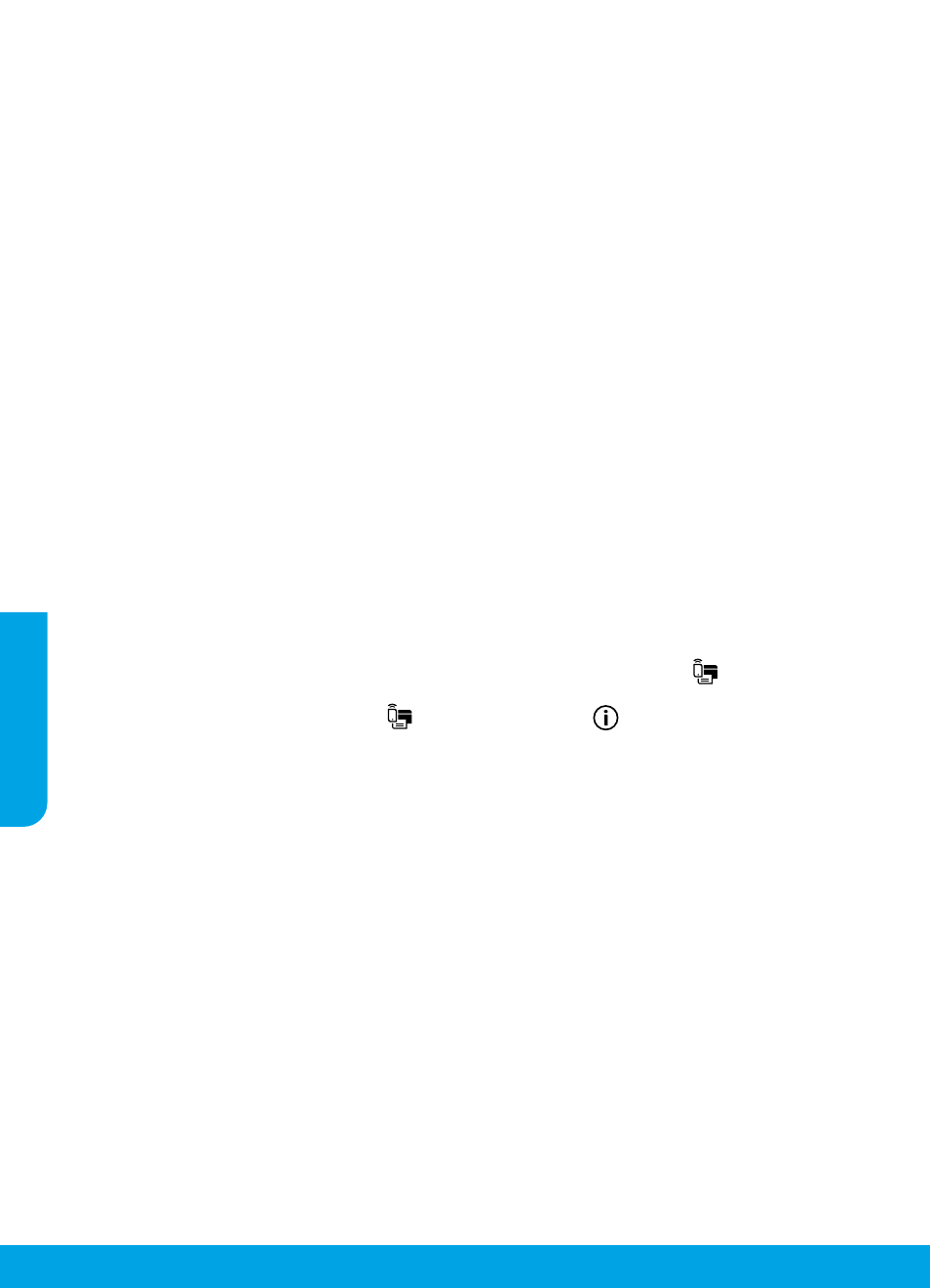
Nederlands
42
Een USB-verbinding wijzigen in een draadloze verbinding
Zorg ervoor dat u de printersoftware correct hebt geïnstalleerd.
Windows
1. Dubbelklik op het printerpictogram op het bureaublad of voer het volgende uit om de printersoftware te
openen:
• Windows 10: Klik op de knop Start, selecteer Alle apps, selecteer HP en selecteer vervolgens het pictogram
met de printernaam.
• Windows 8.1: Klik op de pijl omlaag linksonder in het scherm Start en selecteer de printernaam.
• Windows 8: Klik op het scherm Start met de rechtermuisknop op een leeg gebied van het scherm, klik op
Alle apps op de app-balk, en selecteer vervolgens het pictogram met de printernaam.
• Windows 7, Windows Vista en Windows XP: Selecteer in het menu Start achtereenvolgens Alle programma's
of Programma's, selecteer HP, selecteer de map voor de printer en selecteer het pictogram met de
printernaam.
2. Klik in de printersoftware op Hulpprogramma's.
3. Klik op Apparaatinstellingen en software.
4. Selecteer Een USB-aangesloten printer naar draadloos converteren. Volg de aanwijzingen op het scherm op.
Mac
Gebruik het HP Hulpprogramma in Toepassingen/HP om de softwareverbinding te wijzigen naar draadloos voor
deze printer.
Als u uw printer draadloos zonder een router wilt gebruiken
Gebruik Wi-Fi Direct om draadloos zonder router af te drukken vanaf uw computer, smartphone of ander draadloos
apparaat. Om Wi-Fi Direct rechtstreeks te gebruiken vanaf een computer moet de printersoftware op de computer
zijn geïnstalleerd.
1. Indien het lampje Wi-Fi Direct van de printer uit is, drukt u op de knop Wi-Fi Direct (
) om Wi-Fi Direct in te
schakelen. Het lampje Wi-Fi Direct is aan wanneer Wi-Fi Direct is ingeschakeld.
2. Druk tegelijkertijd op de knop Wi-Fi Direct (
) en de knop Informatie (
) om een Wi-Fi Direct-gids af te
drukken.
3. Volg de instructies in de Wi-Fi Direct-gids om uw computer of mobiele apparaat met de printer te verbinden.
4. Druk af zoals u dat gewoonlijk zou doen vanaf uw computer of mobiele apparaat.
Opmerking: Een Wi-Fi Direct-verbinding biedt geen internettoegang.
Ga naar de website Wi-Fi Direct afdrukken o voor meer informatie.
Dit product is bedoeld voor gebruik in een open omgeving (bijvoorbeeld thuis en niet verbonden met het openbare
internet) waar iedereen toegang heeft tot de printer en deze mag gebruiken. Als gevolg hiervan is de instelling
Wi-Fi Direct standaard ingesteld op Automatisch, zonder administratorwachtwoord, hierdoor kan iedereen binnen
het draadloze bereik een verbinding maken met de printer en alle functies en instellingen ervan gebruiken.
Indien een hoger beveiligingsniveau is vereist, adviseert HP de verbindingswijze van Wi-Fi Direct te wijzigen van
Automatisch in Handmatig en een administratorwachtwoord in te stellen. U kunt de beveiligingsinstelling op de
geïntegreerde webserver (EWS) wijzigen. Raadpleeg de elektronische Help voor meer informatie.
Als u uw printer met meerdere computers op uw netwerk wilt delen
Eerst installeert u uw printer in het thuisnetwerk. Als u de printer met het thuisnetwerk heeft verbonden, kunt
u hem delen met andere computers op hetzelfde netwerk. Voor elke bijkomende computer moet u enkel nog de
HP-printersoftware installeren. Tijdens de installatie van de software drukt u op Draadloos vanuit het scherm
Verbindingsopties en volgt u de instructies op het scherm.
Draadloos netwerk gebruiken (vervolg)
Veiligheidsinformatie
Gebruik het netsnoer en de adapter die door HP werden geleverd.